E-Mails verschlüsseln mit Mozilla Thunderbird
1. Exportieren Sie zunächst Ihr Zertifikat aus dem Browser, in dem Sie Ihr persönliches Nutzerzertifikat gespeichert haben. Eine Anleitung dazu finden Sie hier: Zertifikat exportieren
2. Importieren Sie Ihr eigenes Zertifikat unter Extras->Einstellungen->Erweitert->Zertifikate->Ihre Zertifikate.
3. Gehen sie nun auf Extras->Konten->S/MIME-Sicherheit und wählen sie ihr Zertifikat zur Verschlüsselung von Nachrichten aus.
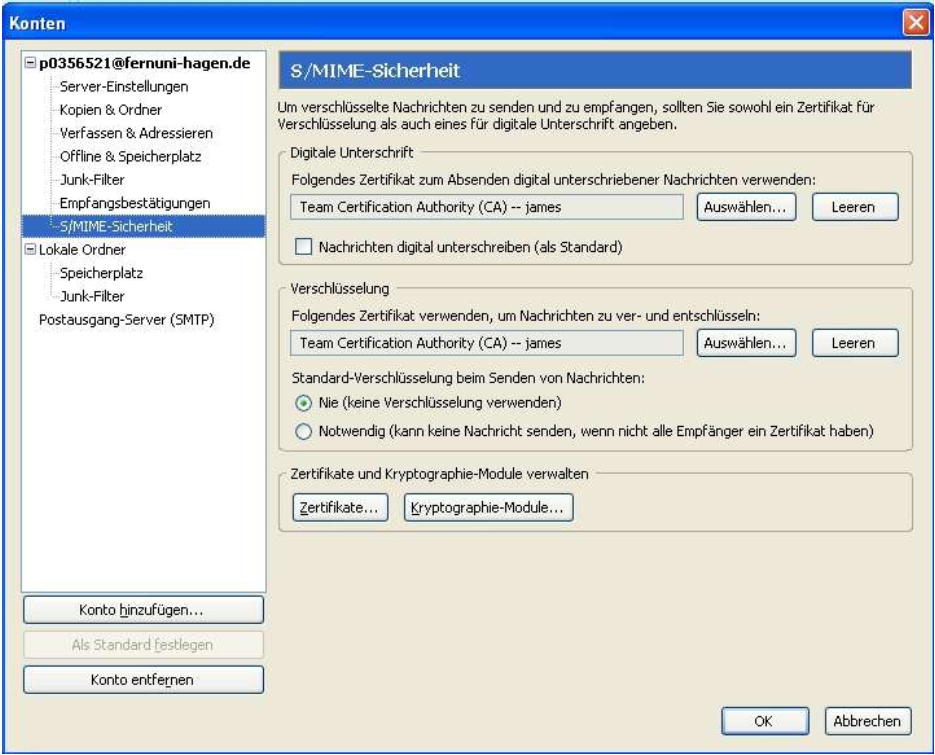
4. Nun benötigen Sie den öffentlichen Schlüssel des Empfängers. Diesen können Sie sich zum Beispiel vom Empfänger selbst zuschicken lassen oder aus einer bereits empfangenen, signierten Mail speichern. Dieses muss dann unter Extras->Einstellungen->Erweitert->Zertifikate->Zertifikate anderer Personen importiert werden.
5. Jetzt können Sie, wenn Sie eine neue Nachricht verfassen, auf den Button S/Mime klicken und "Nachricht verschlüsseln" auswählen
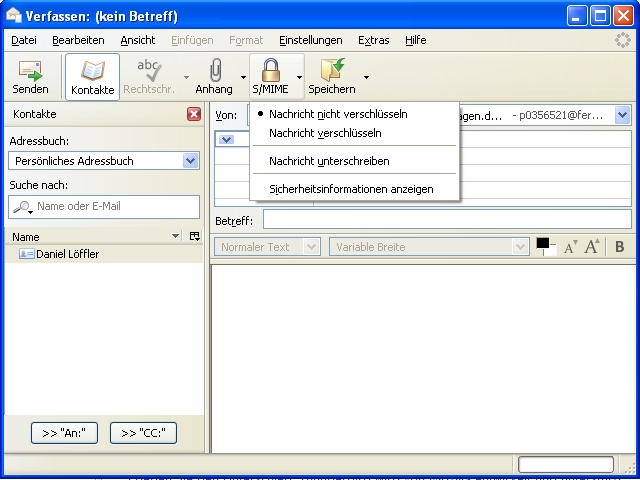
Falls Ihre Fragen nicht beantwortet werden konnten, wenden Sie sich gerne an unser Helpdesk-Team [1].
Ist dieser Artikel verständlich? Oder zu kurz? Oder zu lang? Ihre Meinung ist für uns wichtig. Wir freuen uns über Ihr Feedback!